العقد | التحسينات والميزات | رابط المثبت
مجموعة من العقد والتحسينات التي تم إنشاؤها أثناء العبث باستخدام ComfyUI. لقد صنعتها بنفسي لجعل سير العمل الخاص بي أكثر نظافة وأسهل وأسرع. فنحن نرحب بتجربتهم. لكن تذكر أنني صنعتها لحالات الاستخدام الخاصة بي :)
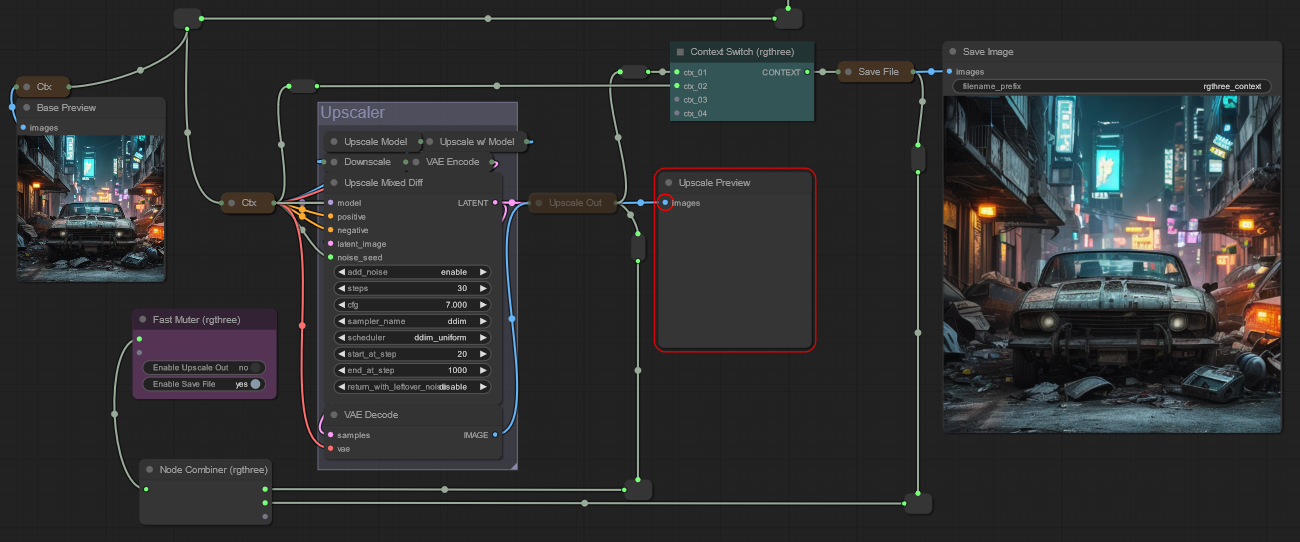
custom_modules : cd ComfyUI/custom_nodes
git clone https://github.com/rgthree/rgthree-comfy.git
يمكنك تكوين جانب معين من rgthree-comfy. على سبيل المثال، ربما يؤدي تغيير ComfyUI المستقبلي إلى انقطاع rgthree-comfy، أو أن لديك بالفعل امتدادًا آخر يفعل شيئًا مشابهًا وتريد إيقاف تشغيله لـ rgthree-comfy.
يمكنك الوصول إلى إعدادات rgthree من خلال النقر بزر الماوس الأيمن على الجزء الفارغ من الرسم البياني، واختيار rgthree-comfy > Settings (rgthree-comfy) أو عن طريق النقر فوق rgthree-comfy settings في مربع حوار إعدادات ComfyUI.
(ملاحظة، يتم تخزين الإعدادات في rgthree_config.json في دليل rgthree-comfy . هناك إعدادات متقدمة أخرى لا يمكن تهيئتها إلا هناك؛ يمكنك نسخ الإعدادات الافتراضية من rgthree_config.json.default قبل rgthree_config.json قبل التعديل) .
لاحظ أنه يمكنك النقر بزر الماوس الأيمن على مجموعة من العقد المريحة rgthree وتحديد ? Node Help عنصر قائمة ? Node Help للحصول على المساعدة داخل التطبيق عند توفرها.
عقدة تحكم بديهية في ComfyUI تعمل إلى حد كبير مثل التحكم في البذور في Automatic1111.
رؤية المزيد من المعلومات
- اضبط قيمة البذرة على "-1" لاستخدام بذرة عشوائية في كل مرة
- قم بتعيين أي رقم آخر هناك لاستخدامه كبذرة ثابتة/ثابتة
- إجراءات سريعة لترتيب أو (إعادة) استخدام آخر بذرة في قائمة الانتظار بشكل عشوائي.
- ستخزن البيانات الوصفية للصور قيمة البذرة (وبالتالي فإن سحب الصورة إلى الداخل سيؤدي إلى تثبيت حقل البذرة بالفعل على بذرتها) .
- الميزات السرية : يمكنك ضبط قيمة البذرة يدويًا على "-2" أو "-3" لزيادة أو إنقاص قيمة البذرة الأخيرة. إذا لم تكن هناك قيمة البذرة الأخيرة، فسيتم استخدامها بشكل عشوائي في البداية.
حافظ على سير العمل الخاص بك أنيقًا من خلال عقدة إعادة التوجيه المحسنة هذه، مثل إعادة التوجيه الفعلية باتجاهات وأحجام متعددة.
مزيد من المعلومات
- استخدم قائمة سياق النقر بزر الماوس الأيمن لتغيير العرض والارتفاع وتخطيط الاتصال
- قم أيضًا بتبديل إمكانية تغيير الحجم (الحجم الأدنى هو 40 × 43 في حالة تغيير الحجم)، وعرض العنوان/النوع.
ضع عقدة الإشارة المرجعية في أي مكان على الشاشة للانتقال بسرعة إليها باستخدام مفتاح الاختصار.
رؤية المزيد من المعلومات
- حدد مفتاح
shortcut_keyالذي تريد الضغط عليه للانتقال يمينًا إلى عقدة الإشارة المرجعية تلك، المثبتة في الجزء العلوي الأيسر.- يمكنك أيضًا تحديد مستوى التكبير/التصغير أيضًا!
- نصيحة احترافية: يمكن أن يكون
shortcut_keyمفاتيح متعددة. على سبيل المثال "alt + Shift +!" سيتطلب الضغط على مفتاح alt ومفتاح Shift ومفتاح "!" (كما في المفتاح "1"، ولكن مع الضغط على مفتاح Shift) من أجل التشغيل.
تمرير خصائص التدفق العامة ودمج البيانات الجديدة. على غرار بعض مجموعات العقد الأخرى "الأنابيب" ولكن دمجها أسهل، فهي قابلة للتشغيل البيني بسهولة أكبر مع العقد القياسية من خلال الجمع بين كل شيء وتفجيره في عقدة واحدة.
مزيد من المعلومات
- السياق والسياق الكبير متوافقان مع بعضهما البعض. أي أنه سيتم تمرير المدخلات المتصلة بسياق كبير من خلال مخرجات CONTEXT من خلال عقد السياق العادية وستكون متاحة كمخرجات على أي منهما (أو، سياق كبير إذا كان الإخراج على تلك العقدة فقط، مثل "الخطوات").
- نصيحة احترافية: عند سحب مخرجات السياق عبر عقدة أخرى، اضغط باستمرار على "ctrl" ثم حرره لتوصيل مخرجات السياق الأخرى تلقائيًا بالعقدة التي تم تمريرها.
- نصيحة احترافية: يمكنك التغيير بين العقد الخاصة بالسياق والسياق الكبير من القائمة.
تقوم عقدة مقارنة الصور بمقارنة صورتين فوق بعضهما البعض.
مزيد من المعلومات
- ملاحظة: قد تعرض قائمة النقر بزر الماوس الأيمن خيارات الصورة (فتح الصورة، حفظ الصورة، وما إلى ذلك) والتي ستتوافق مع الصورة الأولى (image_a) إذا تم النقر عليها في النصف الأيسر من العقدة، أو الصورة الثانية إذا كانت على اليمين نصف العقدة.
- المدخلات:
image_aمطلوبة. الصورة الأولى المستخدمة للمقارنة. إذا لم يتم توفير image_b وكانت image_a عبارة عن دفعة، فسيستخدم المقارن أول صورتين من image_a.image_bاختياري. الصورة الثانية المستخدمة للمقارنة. اختياري فقط إذا كانت image_a عبارة عن مجموعة تحتوي على صورتين.- الخصائص: يمكنك تغيير الخصائص التالية (من خلال النقر بزر الماوس الأيمن على العقدة واختيار "خصائص" أو "لوحة الخصائص" من القائمة):
comparer_mode- اختر بين "الشريحة" و"النقر". الإعدادات الافتراضية هي "الشريحة".
العقدة التي تتيح لك اقتصاص الصورة المدخلة إما بقيمة البكسل أو بقيمة النسبة المئوية.
يعرض معظم البيانات النصية من الواجهة الخلفية بعد التنفيذ .
عقدة Lora Loader فائقة البساطة يمكنها تحميل Loras متعددة في وقت واحد، والتبديل السريع لكل منها، كل ذلك في عقدة مكثفة للغاية.
مزيد من المعلومات
- أضف العدد الذي تريده من Lora بالنقر فوق الزر "+ إضافة Lora". ليس هناك حد حقيقي!
- انقر بزر الماوس الأيمن على عنصر واجهة مستخدم Lora للحصول على خيارات خاصة لتحريك Lora لأعلى أو لأسفل (لا يؤثر ذلك على الصورة، فقط العرض التقديمي) ، أو قم بتشغيله/إيقافه، أو حذف الصف معًا.
- من الخصائص، قم بتغيير
Show Strengthsللاختيار بين إظهار قيمة قوة واحدة بسيطة (والتي سيتم استخدامها لكل من النموذج والمقطع)، أو عرض أكثر تقدمًا مع إمكانية تعديل قوة النموذج والمقطع.
مهمل. استخدم
Power Lora Loaderبدلاً من ذلك.مكدس Lora Loader المبسط. تشبه إلى حد كبير الأجنحة الأخرى، ولكنها أكثر قابلية للتشغيل المتبادل مع المدخلات/المخرجات القياسية.
قم بتعزيز الموجه الخاص بك واحصل على القوائم المنسدلة لإضافة التضمينات واللورا وحتى حفظ مقتطفات المطالبة.
مزيد من المعلومات
- في جوهر الأمر، يمكنك استخدام Power Prompt تقريبًا كعقدة سلسلة أولية مع ميزات إضافية من القوائم المنسدلة لاختيار التضمينات الخاصة بك، وحتى اللوراس، دون أي معالجة إضافية. سيؤدي هذا إلى إخراج
TEXTالخام فقط إلى عقدة أخرى لأي معالجة لورا، أو تشفير CLIP، وما إلى ذلك.- قم بتوصيل
CLIPبالإدخال لتشفير النص، مع إخراج كل منCLIPوCONDITIONINGمباشرة من العقدة.- قم بتوصيل
MODELبالإدخال لتحليل وتحميل أي علامات<lora:...>في النص تلقائيًا، دون الحاجة إلى أدوات تحميل Lora منفصلة
مثل Power Prompt أعلاه، ولكن بدون دعم LORA؛ تم تصميمه لموجه سلبي أنظف قليلاً (نظرًا لأن المطالبات السلبية لا تدعم اللوراس) .
شقيق SDXL لموجه الطاقة أعلاه. فهو يحتوي على text_g وtext_l كمدخلات نصية منفصلة، بالإضافة إلى فتحتين إضافيتين للإدخال ضروريتين لضمان تشفير المقطع بشكل صحيح. تتحد مع
مثل
Power Prompt - Simple، هذه العقدة هي في الأساس نفس موجه الطاقة SDXL ولكن بدون دعم lora لأي من المطالبات الإيجابية غير lora أو المطالبات السلبية SDXL (نظرًا لأن المطالبات السلبية لا تدعم loras) .
فقط بعض حقول التكوين لمطالبة SDXL. بصراحة، يمكن استخدامه لغير SDXL أيضًا.
عقدة قوية لتفرع سير عملك. يعمل عن طريق اختيار إدخال السياق الأول الذي ليس فارغًا/فارغًا.
مزيد من المعلومات
- مرر عدة عقد سياقية وسيختار "تبديل السياق" تلقائيًا أول سياق غير فارغ للمتابعة معه.
- هل تتساءل عن كيفية تبديل السياقات إلى فارغة؟ تستخدم بالتزامن مع Fast Muter أو Fast Groups Muter
عقدة قوية تشبه "تبديل السياق" أعلاه، والتي تختار الإدخال الأول الذي لا يكون فارغًا/فارغًا.
مزيد من المعلومات
- قم بتمرير عدة مدخلات من نفس النوع وسيختار Any Switch تلقائيًا القيمة الأولى غير الخالية للمتابعة.
- هل تتساءل عن كيفية تبديل السياقات إلى فارغة؟ تستخدم بالتزامن مع Fast Muter أو Fast Groups Muter
إن Fast Groups Muter عبارة عن عقدة بدون إدخال تقوم تلقائيًا بجمع كل المجموعات في سير العمل الحالي لديك وتسمح لك بكتم صوت جميع العقد داخل المجموعة وإلغاء كتم صوتها بسرعة.
مزيد من المعلومات
سيتم عرض المجموعات تلقائيًا، على الرغم من أنه يمكنك التصفية والفرز والمزيد من خصائص العقدة (بالنقر بزر الماوس الأيمن على العقدة، وتحديد "خصائص" أو "لوحة الخصائص" من القائمة) . تشمل الخصائص:
matchColors- أضف فقط المجموعات التي تطابق الألوان المقدمة. يمكن أن تكون ألوان ComfyUI (أحمر، أزرق شاحب) أو رموز سداسية عشرية (#a4d399). يمكن إضافة عدة، مفصولة بفواصل.
matchTitle- قم بتصفية قائمة التبديلات حسب مطابقة العنوان (مطابقة السلسلة، أو التعبير العادي).
showNav- إضافة / إزالة سهم التنقل السريع ليأخذك إلى المجموعة. (الافتراضي: صحيح)
sort- قم بفرز ترتيب المفاتيح حسب "الأبجدية الرقمية" أو "الموضع" للرسم البياني أو "الأبجدية المخصصة". (الافتراضي: "الموضع")
customSortAlphabet- عندما تكون خاصية الفرز هي "أبجدية مخصصة"، يمكنك تحديد الأبجدية المراد استخدامها هنا، والتي ستطابق بداية كل اسم مجموعة ويتم الفرز وفقًا لها. إذا كانت عناوين المجموعة لا تتطابق مع أي إدخال أبجدي مخصص، فسيتم وضعها بعد المجموعات التي تتطابق، مرتبة أبجديًا رقميًا.يمكن أن تكون هذه قائمة بأحرف مفردة، مثل "zyxw..." أو سلاسل مفصولة بفواصل لمزيد من التحكم، مثل "sdxl,pro,sd,n,p".
لاحظ أنه عندما يتطابق عنوان مجموعتين مع نفس الإدخال الأبجدي المخصص، فإن الأبجدية الأبجدية الرقمية العادية تكسر التعادل. على سبيل المثال، ستؤدي الأبجدية المخصصة "e,s,d" إلى ترتيب أسماء المجموعات مثل "SDXL، SEGS، Detailer" على الرغم من أن الأبجدية المخصصة تحتوي على "e" قبل "d" (حيث يمكن للمرء أن يتوقع أن يكون "SE" قبل "إس دي").
لكي تظهر "SEGS" قبل "SDXL"، يمكنك استخدام سلاسل أطول. على سبيل المثال، القيمة الأبجدية المخصصة "se,s,f" ستعمل هنا.
toggleRestriction- اختياريًا، حاول تقييد عدد عناصر واجهة المستخدم التي يمكن تمكينها بحد أقصى واحد، أو واحدًا دائمًا.ملاحظة: إذا كنت تستخدم "حد أقصى واحد" أو "واحد دائمًا"، فسيتم فرض ذلك فقط عند النقر فوق مفتاح التبديل في هذه العقدة؛ إذا تم تغيير العقد داخل المجموعات خارج نقرة التبديل الأولية، فلن يتم فرض هذه القيود، وقد تؤدي إلى حالة يتم فيها تمكين أكثر من تبديل واحد. يمكن أن يحدث هذا أيضًا إذا تداخلت العقد مع مجموعات متعددة.
مثل Fast Groups Muter أعلاه، ولكنه يضبط العقد المتصلة على "Bypass" بدلاً من "Mute"
عقدة "لوحة تحكم" قوية لتبديل العقد المتصلة بسرعة مما يسمح لكتم صوتها أو تمكينها بسرعة
مزيد من المعلومات
- أضف مجموعة من جميع العقد المتصلة مما يسمح بنقطة واحدة بمثابة "لوحة معلومات" لتمكين العقد وتعطيلها بسرعة. عقدتين متميزتين؛ واحدة لـ "كتم" العقد المتصلة، وواحدة لـ "تجاوز" العقد المتصلة.
مثل Fast Muter ولكنه يضبط العقد المتصلة على "Bypass"
يا فتى، تتيح لك هذه العقدة أتمتة العقد المتصلة و/أو ConfyUI بشكل شبه آلي.
مزيد من المعلومات
- قم بتوصيل العقد وعلى الأقل كتم صوتها أو تجاوزها أو تمكينها عند الضغط على الزر.
- تعرض بعض العقد إجراءات إضافية. على سبيل المثال، يمكنك تعيين عقدة
SeedRandomize Each TimeأوUse Last Queued Seedعند الضغط على الزر.- وأيضًا، من خصائص العقدة، قم بتعيين مفتاح اختصار لتبديل إجراءات الزر، دون الحاجة إلى نقرة واحدة!
يستخدم لتنظيف المعكرونة، وهذا سيقبل أي عدد من عقد الإدخال ويمررها إلى عقدة أخرى.
️ حاليًا، يجب أن يكون هذا متصلاً فقط بـ Fast Muter أو Fast Bypasser أو Mute / Bypass Relay .
العقدة القوية التي سترسل وضع كتم الصوت/التجاوز/النشط الخاص بها إلى جميع عقد الإدخال المتصلة، أو، إذا كانت في مجموعة بدون أي مدخلات متصلة، فسوف ترسل وضع كتم الصوت/التجاوز/النشط الخاص بها إلى جميع العقد في تلك المجموعة.
مزيد من المعلومات
نصيحة احترافية رقم 1: قم بتوصيل مخرجات هذه العقدة بـ Fast Muter أو Fast Bypasser للحصول على تبديل واحد يمكنه كتم/تجاوز/تمكين العديد من العقد بنقرة واحدة.
نصيحة احترافية رقم 2: قم بتوصيل عقدة كتم الصوت / تجاوز الترحيل بمدخلات هذه العقدة ليقوم المرحل تلقائيًا بإرسال كتم الصوت / تجاوز / تمكين التغيير إلى المكرر.
عقدة متقدمة، عند العمل مع مكرر كتم الصوت / الالتفافية ، سوف تقوم بترحيل أوضاع عقد الإدخال الخاصة بها (كتم الصوت أو الالتفافية أو النشطة) إلى مكرر متصل (والذي سيكرر بعد ذلك تغيير الوضع إلى جميع مدخلاته).
مزيد من المعلومات
- عندما يتم كتم صوت جميع عقد الإدخال المتصلة، سيقوم المرحل بتعيين مكرر متصل لكتم الصوت (افتراضيًا).
- عندما يتم تجاوز جميع عقد الإدخال المتصلة، سيقوم المرحل بتعيين مكرر متصل للتجاوز (افتراضيًا).
- عندما تكون أي عقد إدخال متصلة نشطة، سيقوم المرحل بتعيين مكرر متصل على الوضع النشط (افتراضيًا).
- ملحوظة: إذا لم يتم توصيل أي مدخلات، فسيقوم المرحل بتعيين مكرر متصل على وضعه عند تغيير وضعه الخاص . ملاحظة ، إذا تم توصيل أي مدخلات، فستحدث الرموز النقطية المذكورة أعلاه ولا يهم وضع الترحيل.
- نصيحة احترافية: يمكنك تغيير الإشارات التي يتم إرسالها على ما ورد أعلاه في
Properties. على سبيل المثال، يمكنك تكوين مرحل معكوس يرسل إشارة كتم الصوت عندما يكون أي من مدخلاته نشطًا (بدلاً من إرسال إشارة نشطة)، ويرسل إشارة نشطة عندما تكون جميع مدخلاته صامتة (بدلاً من إرسال إشارة كتم الصوت) ، إلخ.
عقدة متقدمة تستخدم لإلغاء كتم صوت أحد مدخلاتها بشكل عشوائي عندما يتم وضع الرسم البياني في قائمة الانتظار (وكتم صوته مرة أخرى على الفور).
مزيد من المعلومات
- ملحوظة: يجب كتم صوت جميع عقد الإدخال للبدء؛ إذا لم يكن الأمر كذلك، فلن تقوم هذه العقدة بإلغاء كتم صوت عقدة أخرى بشكل عشوائي. (هذا أمر قوي، حيث يمكن سحب الصورة التي تم إنشاؤها وسيتم إلغاء كتم صوت الإدخال المختار بالفعل وسيعمل بدون أي إجراء آخر.)
- نصيحة: قم بتوصيل مخرجات المكرر بمدخل العقد هذه ثم ضع هذا المكرر على مجموعة دون أي مدخلات أخرى، وسوف يقوم بكتم/إلغاء كتم صوت المجموعة بأكملها.
عقدة مرئية بحتة، تسمح لك بإضافة تسمية عائمة إلى سير العمل الخاص بك.
مزيد من المعلومات
- النص المعروض هو "عنوان" العقدة ويمكنك ضبط حجم الخط وعائلة الخط ولون الخط ومحاذاة النص بالإضافة إلى لون الخلفية والحشوة ونصف قطر حدود الخلفية من خصائص العقدة. يمكنك النقر نقرًا مزدوجًا فوق العقدة لفتح لوحة الخصائص.
- نصيحة احترافية رقم 1: يمكنك إضافة نص متعدد الأسطر من لوحة الخصائص (لأن ComfyUI يتيح لك التبديل + الإدخال هناك فقط).
- نصيحة احترافية رقم 2: يمكنك استخدام خيار "الدبوس" الأصلي الخاص بـ ComfyUI في قائمة النقر بزر الماوس الأيمن لجعل الملصق ملتصقًا بسير العمل والنقر على "المتابعة". يمكنك النقر بزر الماوس الأيمن في أي وقت لإزالة التثبيت.
- نصيحة احترافية رقم 3: قيم الألوان هي سلاسل سداسية عشرية، مثل "#FFFFFF" للون الأبيض، أو "#660000" للأحمر الداكن. يمكنك توفير القيمة السابعة والثامنة (أو الخامسة في حالة استخدام الاختصار) لإنشاء لون شفاف. على سبيل المثال، "#FFFFFF88" هو لون أبيض شبه شفاف.
الكثير من قوة هذه العقد تأتي من Muting . يعد كتم الصوت أساس التنفيذ الصحيح لمسارات متعددة لسير العمل باستخدام عقدة تبديل السياق.
في حين أن الإضافات الأخرى قد توفر مفاتيح تبديل، إلا أنها غالبًا ما تخطئ في الأمر مما يتسبب في قيام سير عملك بعمل أكثر مما هو مطلوب. في حين أن المحولات الأخرى قد تحتوي على محدد لاختيار المدخلات التي سيتم تمريرها، إلا أنها لا توقف تنفيذ المدخلات الأخرى، مما سيؤدي إلى إهدار العمل. بدلاً من ذلك، يعمل تبديل السياق عن طريق اختيار أول سياق غير فارغ لتمريره بشكل صحيح، ويعد كتم الصوت إحدى الطرق لجعل العقدة السابقة فارغة، ولا يتسبب في القيام بأي عمل إضافي عند إعداده بشكل صحيح.
غالبًا ما يؤدي كتم الصوت، وبالتالي استخدام المفاتيح، إلى إرباك الأشخاص في البداية لأنه يبدو وكأنه كتم عقدة، أو استخدام مفتاح، يجب أن يكون قادرًا على إيقاف أو توجيه التدفق الأمامي للرسم البياني. ومع ذلك، ليس هذا هو الحال، وفي الواقع، يبدأ الرسم البياني في العمل بشكل عكسي.
إذا كان لديك سير عمل يحتوي على مسار مثل ... > Context > KSampler > VAE Decode > Save Image فقد تشعر في البداية أنه يجب أن تكون قادرًا على كتم عقدة السياق الأولى وسيتوقف الرسم البياني عند هذا الحد عند المضي قدمًا وتخطي بقية سير العمل هذا.
ولكنك ستكتشف سريعًا أن ذلك سيؤدي إلى حدوث خطأ، لأن الرسم البياني لا يتحرك للأمام فعليًا. عندما تتم معالجة سير العمل، فإنه يتحرك أولاً للخلف بدءًا من كل "عقدة الإخراج" (صورة المعاينة، وحفظ الصورة، وحتى "سلسلة العرض" وما إلى ذلك) ثم يمشي للخلف إلى جميع المسارات الممكنة للوصول إلى هناك.
لذا، مع ذلك ... > Context > KSampler > VAE Decode > Save Image من الأعلى، نريد في الواقع كتم صوت عقدة Save Image لإيقاف هذا المسار. بمجرد أن نفعل ذلك، نظرًا لاختفاء عقدة الإخراج، لن يتم تشغيل أي من هذه العقد.
دعونا نلقي نظرة على مثال.
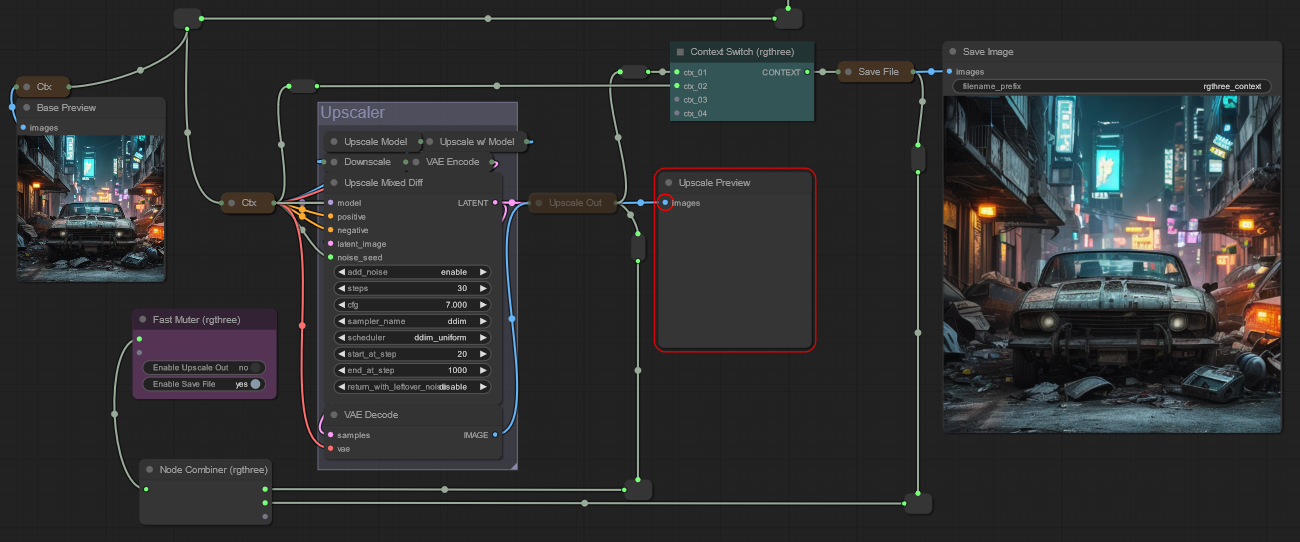
باستخدام تبديل السياق (ملون باللون المائي في لقطة الشاشة) مدخلات سياق التغذية حسب التفضيل. في سير العمل أعلاه، يكون سياق Upscale Out أولًا، فإذا تم تمكينه، فسيتم اختياره للإخراج. إذا لم يكن الأمر كذلك، فسيتم اختيار فتحة الإدخال الثانية التي تأتي من السياق الذي تم إعادة توجيهه من الأعلى (قبل حجرة Upscaler).
Upscale Preview تكون بعد عقدة سياق Upscale Out ، وذلك باستخدام الصورة منها بدلاً من الصورة من VAE Decoder المتطورة. هذا عن قصد، لذلك، عندما نقوم بتعطيل سياق Upscale Out ، لن يتم تشغيل أي من عقد Upscaler، مما يوفر دورات GPU الثمينة. إذا قمنا بتوصيل المعاينة مباشرة VAE Decoder فسيتم تشغيل أداة الترقية دائمًا لإنشاء المعاينة، حتى لو تم تعطيل عقدة السياق Upscale Out . يمكننا الآن تعطيل عقدة السياق Upscale Out عن طريق كتمها . تسليط الضوء عليه والضغط على ctrl + m سيعمل. من خلال القيام بذلك، سيكون الناتج لا شيء، ولن يمرر أي شيء إلى العقد الأخرى. في الرسم التخطيطي، يمكنك أن ترى أن Upscale Preview باللون الأحمر، ولكن لا بأس بذلك؛ لا توجد أخطاء فعلية لوقف التنفيذ.
الآن، دعونا نربطه بعقدة Fast Muter . تعمل عقدة The Fast Muter كلوحة معلومات عن طريق إضافة تبديل سريع لأي عقدة متصلة (تجاهل عمليات إعادة التوجيه). في الرسم التخطيطي، لدينا عقدة سياق Upscaler Out وعقدة سياق Save File متصلة. لذلك، يمكننا تمكينها وتعطيلها بسرعة.
أخيرًا، وبشكل اختياري، يمكنك رؤية Node Collector . استخدمه لتنظيف المعكرونة إذا كنت تريد توصيله بالموتر. يمكنك توصيل أي شيء به، ولكن القيام بذلك قد يؤدي إلى تعطيل تنفيذ سير العمل الخاص بك.
يضيف rgthree-comfy العديد من التحسينات والميزات والتحسينات إلى ComfyUI التي لا ترتبط مباشرة بالعقد.
شريط تقدم بسيط يتم تشغيله على طول الجزء العلوي من نافذة التطبيق ويعرض حجم قائمة الانتظار، والتقدم الحالي للتنفيذ الفوري (داخل نفس النافذة)، والتقدم المحرز في العقد متعددة الخطوات أيضًا.
يمكنك الإزالة/التمكين من إعدادات rgthree-comfy، بالإضافة إلى ضبط الارتفاع/الحجم.
؟ لم يعد الإصدار الأحدث من ComfyUI يعاني من تكرار التنفيذ الضعيف! تمت إزالة هذه الميزة من rgthree-comfy.
في بعض الأحيان تريد فقط وضع مسار واحد أو مسارين في قائمة الانتظار لعقدة (عقد) إخراج محددة دون تنفيذ سير العمل بالكامل. حسنًا، يمكنك الآن القيام بذلك عن طريق النقر بزر الماوس الأيمن على عقدة الإخراج وتحديد
Queue Selected Output Nodes (rgthree).مزيد من المعلومات
حدد عقد الإخراج التي تريد تنفيذها.
ملاحظة: يتم التقاط واجتياز عقد الإخراج فقط، وليس كل العقد المحددة. لذا، إذا قمت بتحديد مخرج وعقدة من مسار مختلف، فسيتم تنفيذ المسار المتصل بالمخرج فقط وليس العقد غير الناتجة، حتى لو تم تحديدها.
ملاحظة: يتم إجراء تسلسل لسير العمل بالكامل، ثم نقوم بقص ما لا نريده للواجهة الخلفية. لذلك سيتم تشغيل أشياء مثل كل البذور العشوائية/الزيادة/النقصان حتى لو لم يتم إرسال تلك العقدة في النهاية، وما إلى ذلك.
(يتم إيقاف التشغيل افتراضيًا أثناء التجربة، ويتم تشغيله في إعدادات rgthree-comfy) .
اكتشاف الدلائل الفرعية ذات المستوى الأعلى تلقائيًا في قوائم التحرير والسرد الطويلة (مثل Load Checkpoint) وتقسيمها إلى أدلة فرعية.
(يتم إيقافه بشكل افتراضي أثناء التجربة، قم بتشغيله في إعدادات rgthree-comfy) .
يضيف أيقونات تبديل كتم الصوت و/أو التجاوز في الجزء العلوي الأيسر من رؤوس المجموعة لتبديل المجموعات التي قد تبحث عنها حاليًا بنقرة واحدة.
(يتم إيقاف التشغيل افتراضيًا أثناء التجربة، ويتم تشغيله في إعدادات rgthree-comfy) .
يسمح بسحب وإفلات سير عمل الصورة/JSON من الجيل السابق وتجاوز عناصر واجهة المستخدم الخاصة بالعقدة نفسها (التي تتطابق مع نفس المعرف والنوع). يعد هذا مفيدًا إذا كان لديك عدة أجيال تستخدم نفس سير العمل العام وترغب في استيراد بعض البيانات فقط، مثل بذرة الجيل السابق أو المطالبة وما إلى ذلك.
النقر بزر الماوس الأيمن على العقدة التي تحتوي على صورة يجب أن يحتوي على عنصر قائمة السياق "نسخ الصورة" سيسمح لك بنسخ الصورة مباشرة إلى الحافظة الخاصة بك
؟ أعتقد أن هذا قد تم تخريجه، مع إضافة ComfyUI مؤخرًا لهذا الإعداد أيضًا. لن تحصل على عنصرين في القائمة؛ يتحقق الكود الخاص بي من عدم وجود عنصر "نسخ الصورة" بالفعل قبل إضافته.
إذا كان سير العمل لديك في بعض الأحيان يحتوي على اتصالات مفقودة، أو حتى أخطاء عند التحميل، فابدأ تشغيل ComfyUI وانتقل إلى http://127.0.0.1:8188/rgthree/link_fixer الذي سيسمح لك بإسقاط صورة أو ملف json لسير العمل والتحقق من وجوده إصلاح أي روابط سيئة.
يمكنك أيضًا تمكين التحقق من أداة إصلاح الارتباط في إعدادات rgthree-comfy لإعطائك تنبيهًا إذا قمت بتحميل سير عمل يحتوي على بيانات ربط سيئة للبدء.